炉石盒子的详细使用方法:
注:想使用插件功能的话,游戏一定要调整为窗口模式
1、打开“网易炉石传说盒子”,下图就是插件的主界面了,可以看到基本的功能介绍;
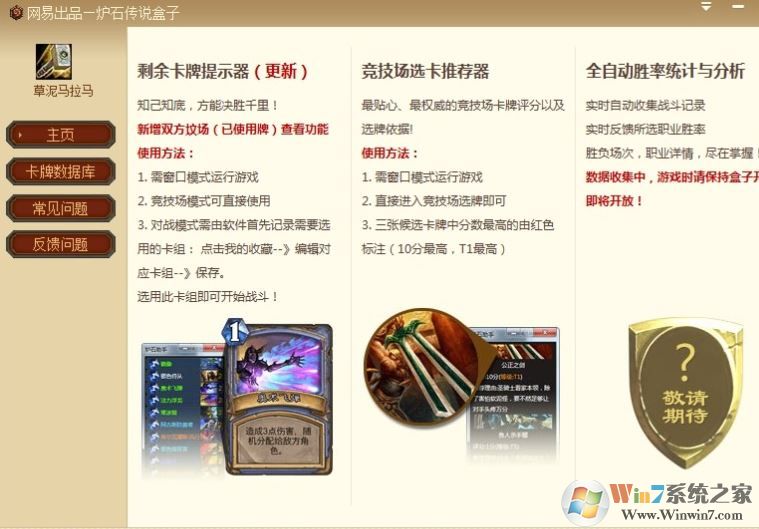
2、点开卡牌数据库,这里面可以让玩家们快速查找到炉石传说中的卡牌信息,如图:
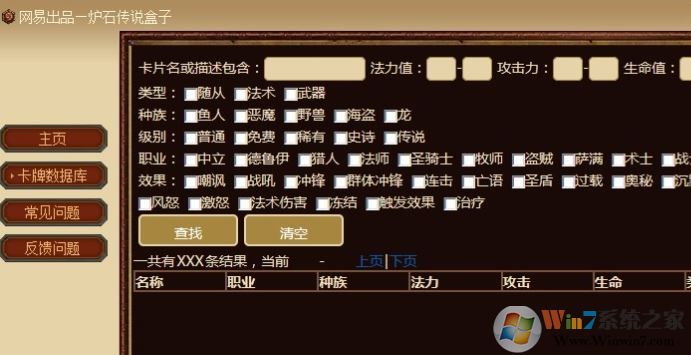
3、此时我们打开盒子就会自动识别到游戏路径:
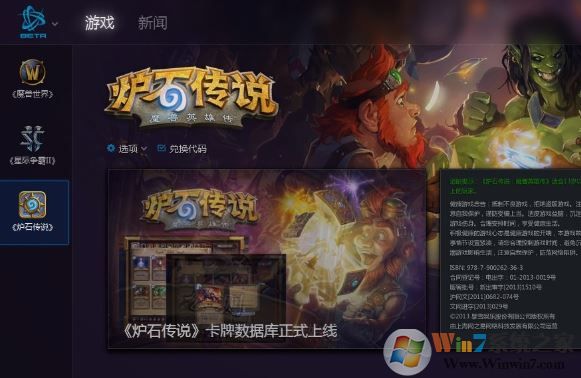
4、进入游戏界面后,玩家们会发现盒子并没有弹出来,这个时候需要我们点击任何一种模式,盒子就会出来了,先以查看卡牌收藏为例:
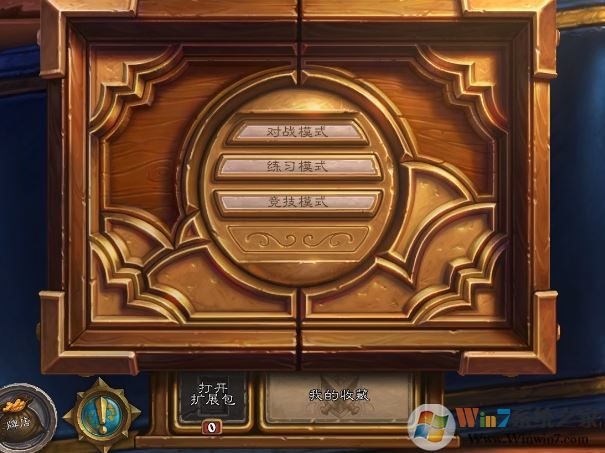
5、此时我们在游戏的右边会出现炉石传说盒子的界面(默认出现在右边,可以拖动位置),如下图所示:
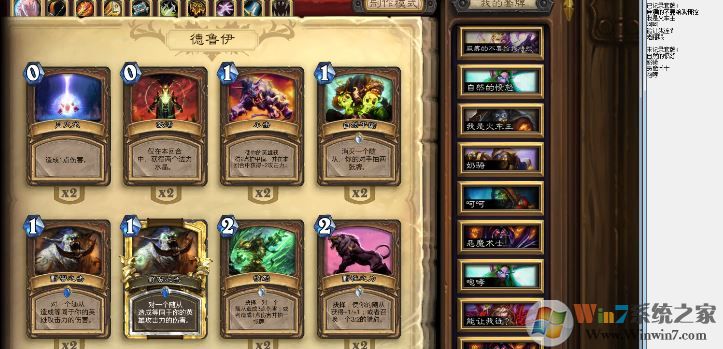
6、此时会有记录和未记录的卡片信息,我们可以进行编辑,编辑好时候我们进行对战的时候方便提示卡牌提示功能!
以上便是winwin7小编给大家分享的关于炉石盒子如何使用的操作方法,大家可以在使用过程中慢慢熟悉!